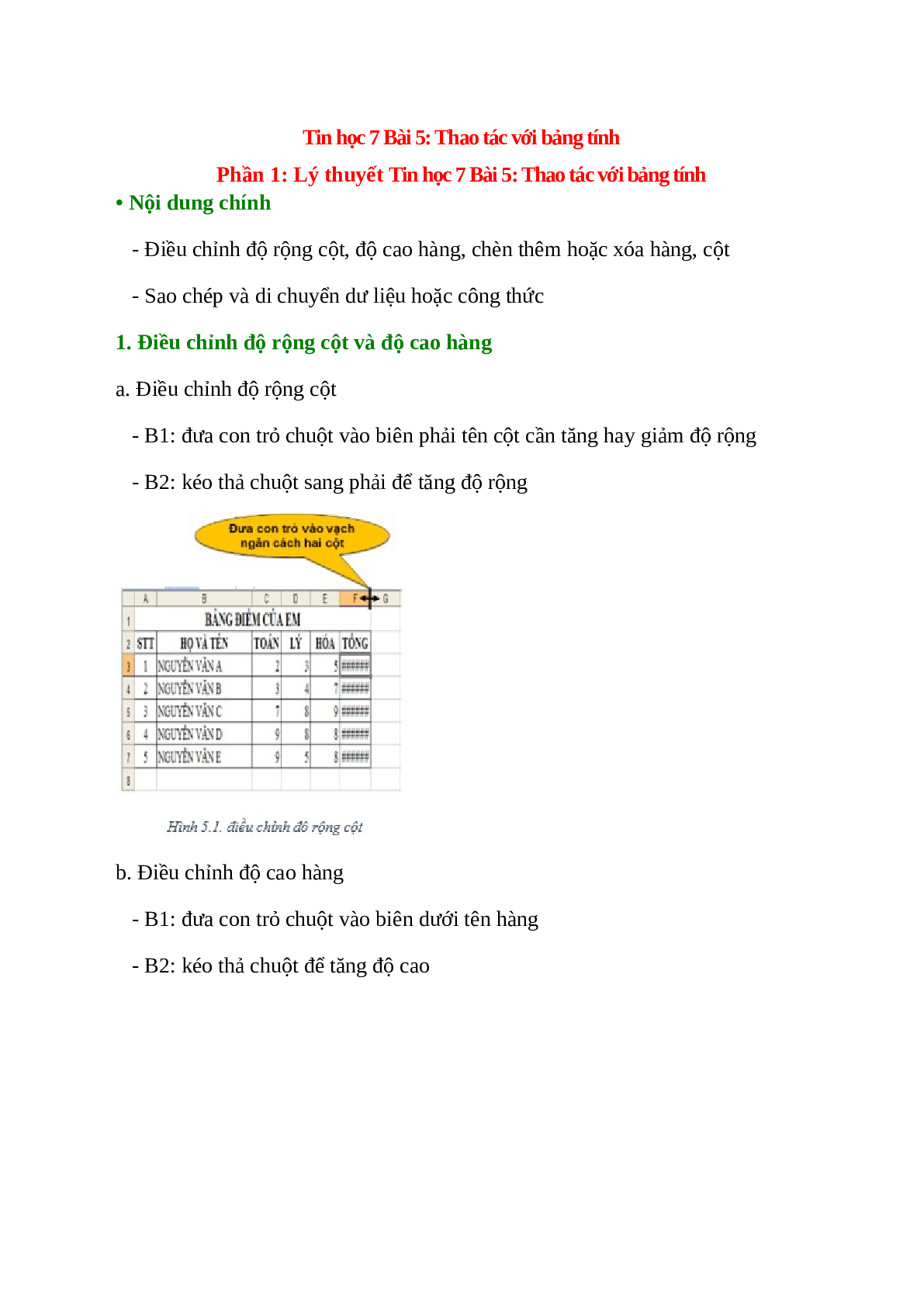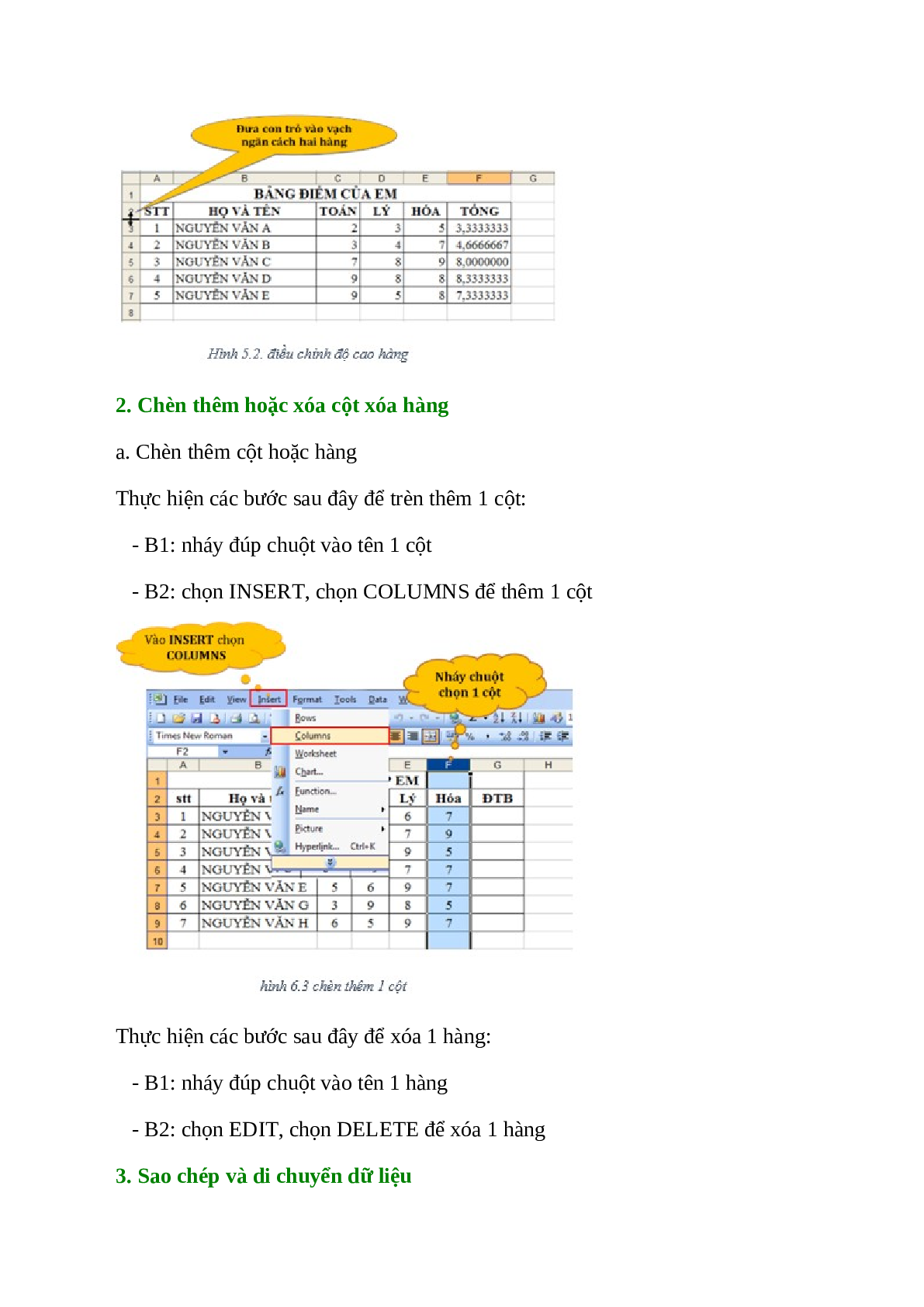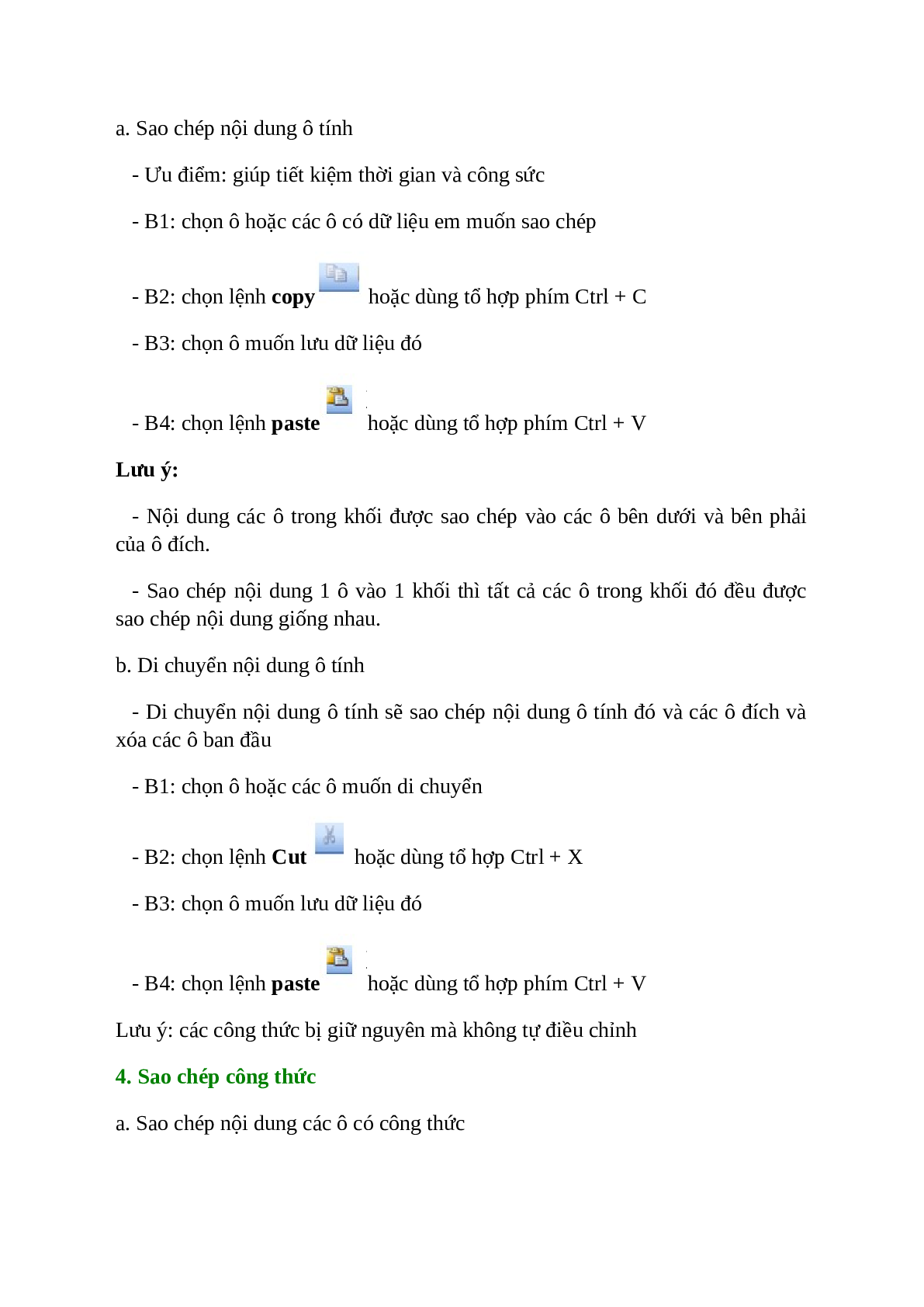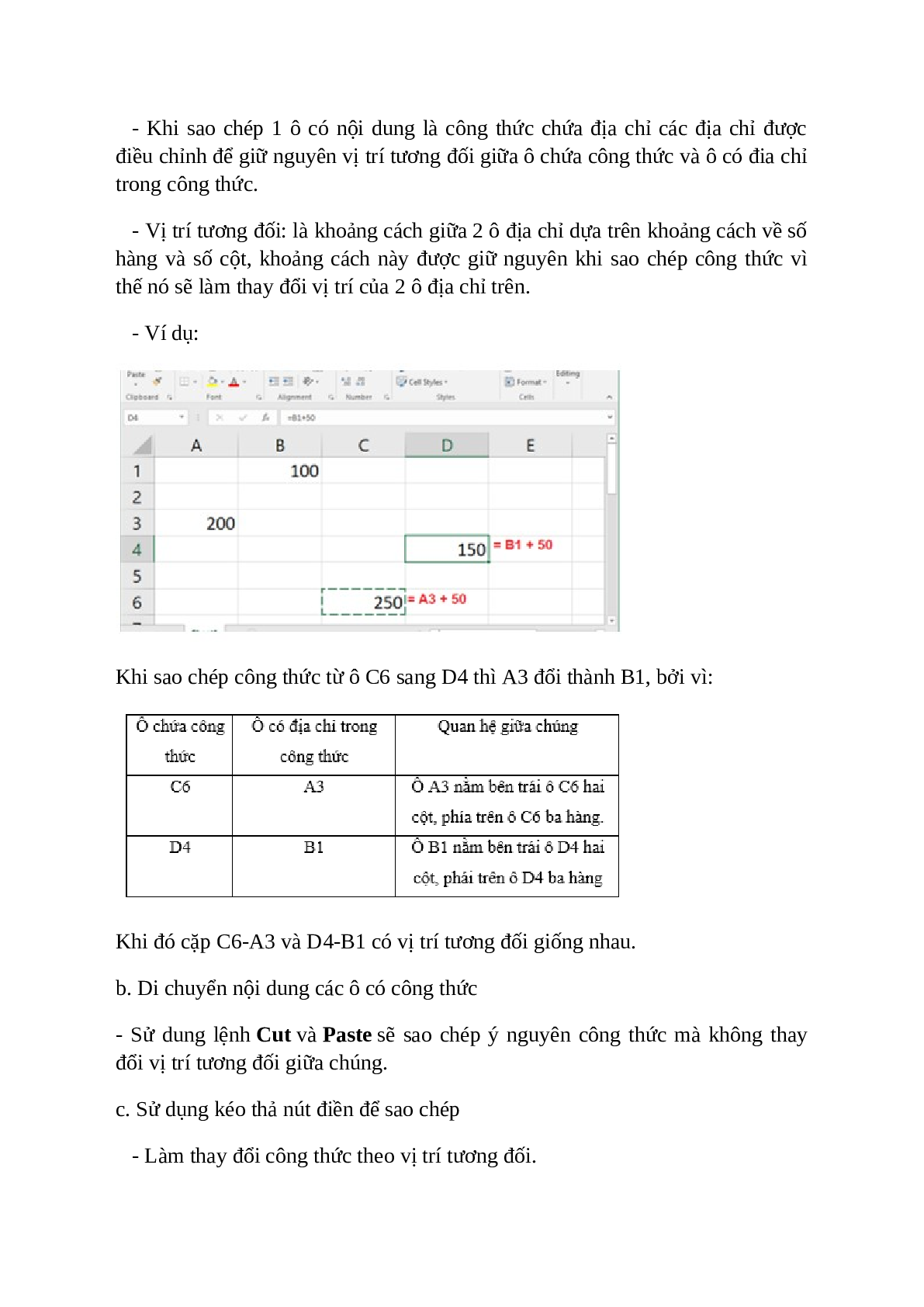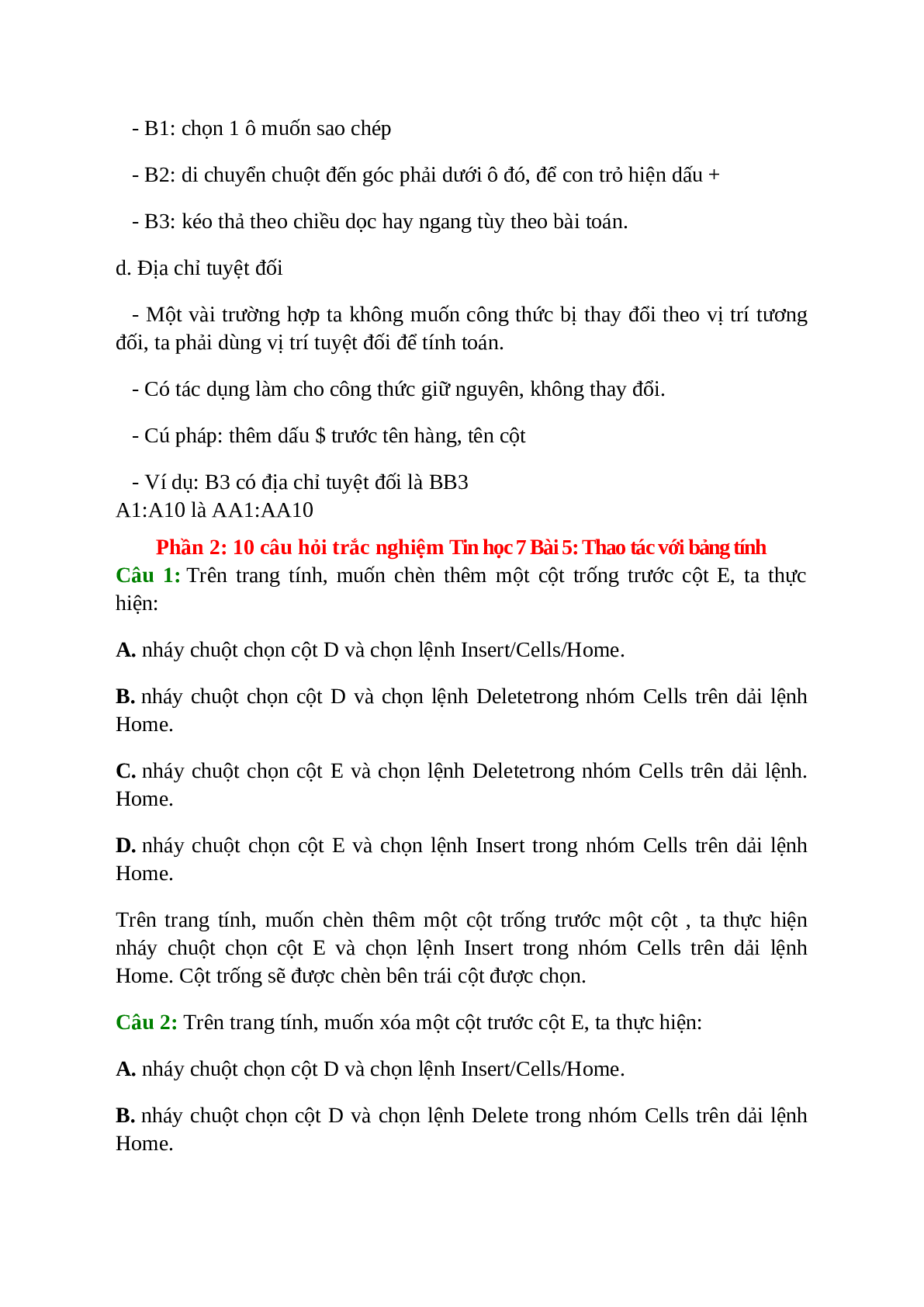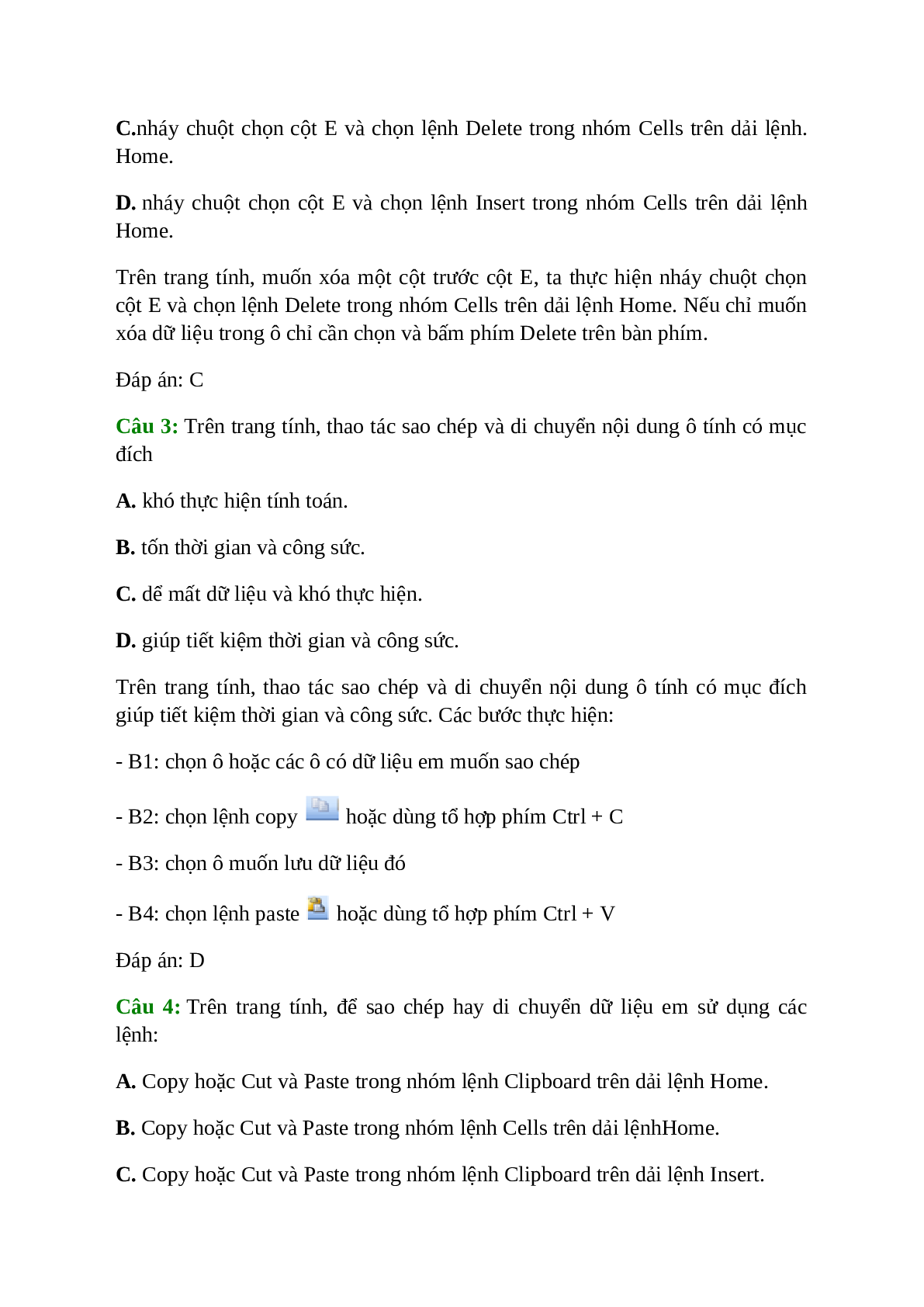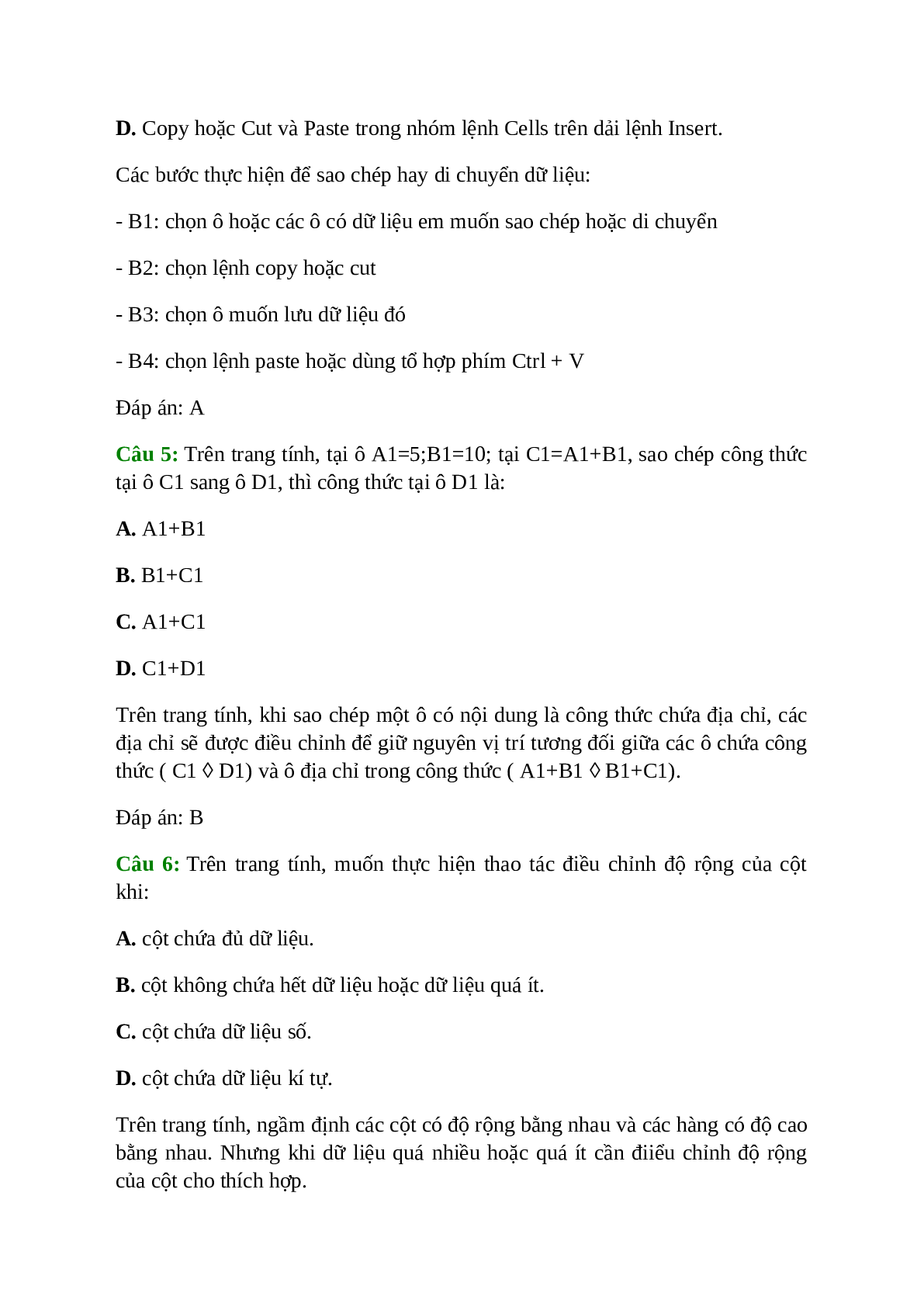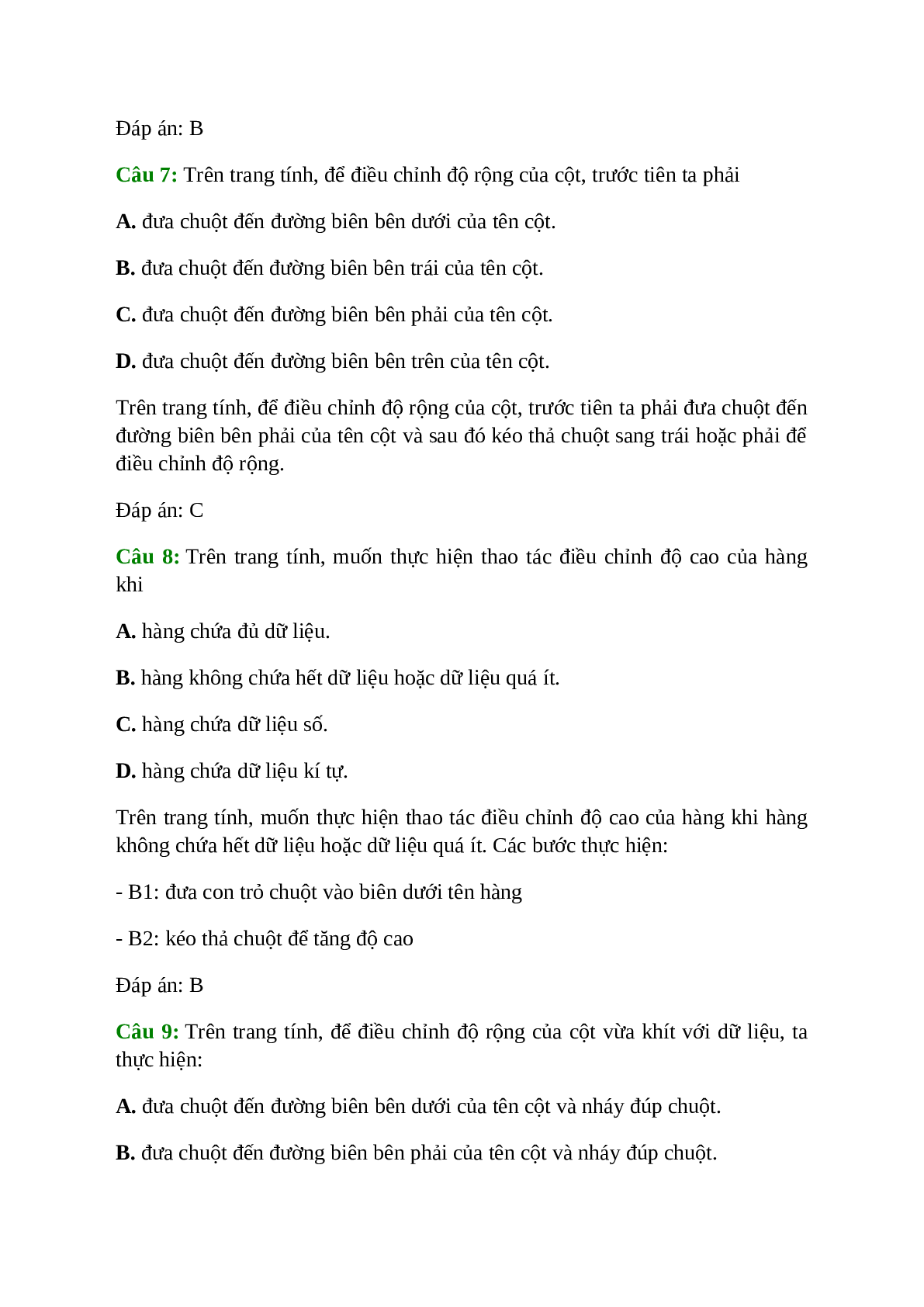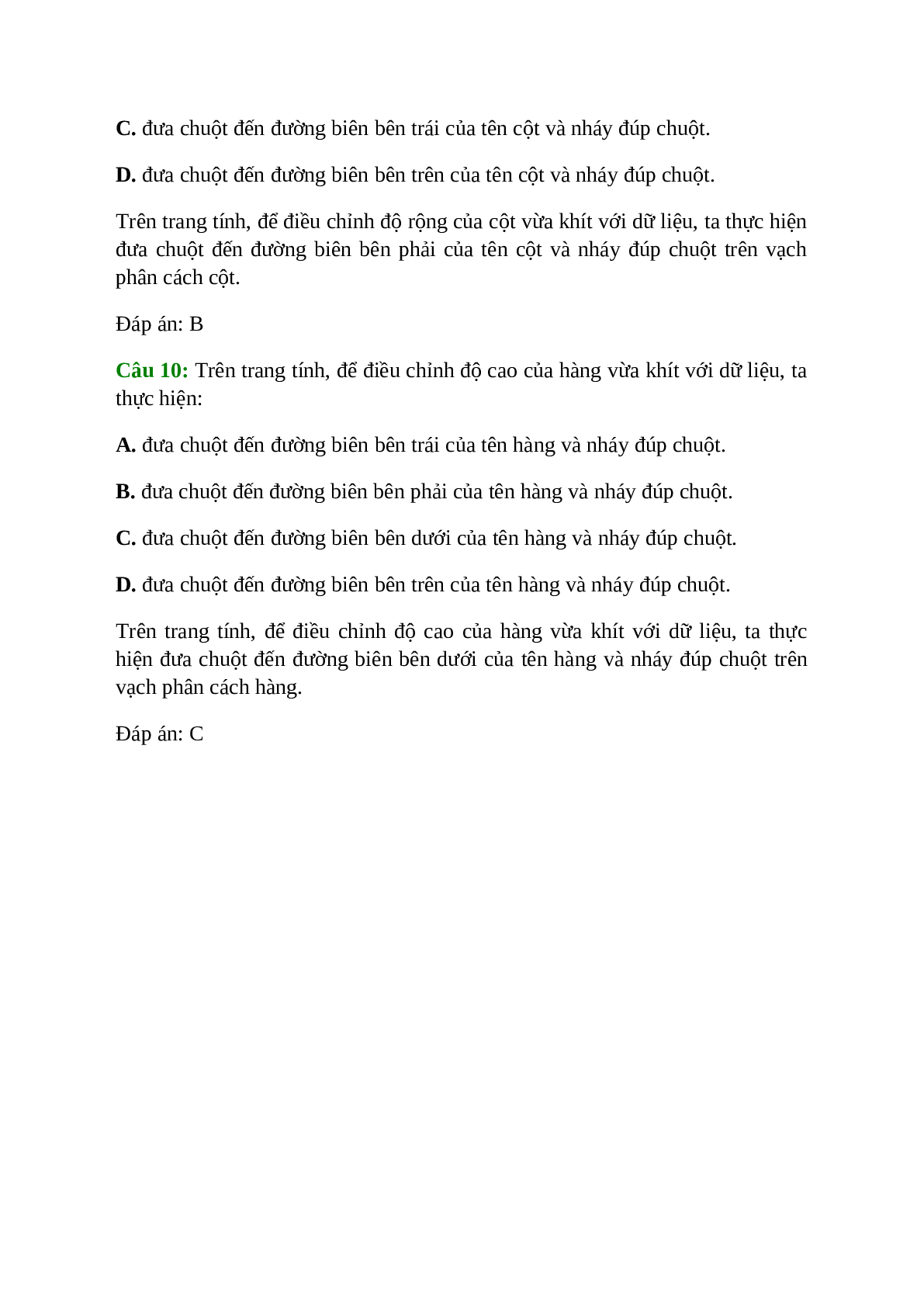Tailieumoi.vn xin giới thiệu đến các quý thầy cô, các em học sinh lớp 7 tài liệu Lý thuyết, trắc nghiệm Tin học 7 Bài 5: Thao tác với bảng tính đầy đủ, chi tiết. Bài học Bài 5: Thao tác với bảng tính môn Tin học lớp 7 có những nội dung sau:
Mời quí bạn đọc tải xuống để xem đầy đủ tài liệu lý thuyết, trắc nghiệm Tin học 7 Bài 5: Thao tác với bảng tính:
Tin học 7 Bài 5: Thao tác với bảng tính
Phần 1: Lý thuyết Tin học 7 Bài 5: Thao tác với bảng tính
• Nội dung chính
- Điều chỉnh độ rộng cột, độ cao hàng, chèn thêm hoặc xóa hàng, cột
- Sao chép và di chuyển dư liệu hoặc công thức
1. Điều chỉnh độ rộng cột và độ cao hàng
a. Điều chỉnh độ rộng cột
- B1: đưa con trỏ chuột vào biên phải tên cột cần tăng hay giảm độ rộng
- B2: kéo thả chuột sang phải để tăng độ rộng
b. Điều chỉnh độ cao hàng
- B1: đưa con trỏ chuột vào biên dưới tên hàng
- B2: kéo thả chuột để tăng độ cao
2. Chèn thêm hoặc xóa cột xóa hàng
a. Chèn thêm cột hoặc hàng
Thực hiện các bước sau đây để trèn thêm 1 cột:
- B1: nháy đúp chuột vào tên 1 cột
- B2: chọn INSERT, chọn COLUMNS để thêm 1 cột
Thực hiện các bước sau đây để xóa 1 hàng:
- B1: nháy đúp chuột vào tên 1 hàng
- B2: chọn EDIT, chọn DELETE để xóa 1 hàng
3. Sao chép và di chuyển dữ liệu
a. Sao chép nội dung ô tính
- Ưu điểm: giúp tiết kiệm thời gian và công sức
- B1: chọn ô hoặc các ô có dữ liệu em muốn sao chép
- B2: chọn lệnh copy
- B3: chọn ô muốn lưu dữ liệu đó
- B4: chọn lệnh paste
Lưu ý:
- Nội dung các ô trong khối được sao chép vào các ô bên dưới và bên phải của ô đích.
- Sao chép nội dung 1 ô vào 1 khối thì tất cả các ô trong khối đó đều được sao chép nội dung giống nhau.
b. Di chuyển nội dung ô tính
- Di chuyển nội dung ô tính sẽ sao chép nội dung ô tính đó và các ô đích và xóa các ô ban đầu
- B1: chọn ô hoặc các ô muốn di chuyển
- B2: chọn lệnh Cut
- B3: chọn ô muốn lưu dữ liệu đó
- B4: chọn lệnh paste
Lưu ý: các công thức bị giữ nguyên mà không tự điều chỉnh
4. Sao chép công thức
a. Sao chép nội dung các ô có công thức
- Khi sao chép 1 ô có nội dung là công thức chứa địa chỉ các địa chỉ được điều chỉnh để giữ nguyên vị trí tương đối giữa ô chứa công thức và ô có đia chỉ trong công thức.
- Vị trí tương đối: là khoảng cách giữa 2 ô địa chỉ dựa trên khoảng cách về số hàng và số cột, khoảng cách này được giữ nguyên khi sao chép công thức vì thế nó sẽ làm thay đổi vị trí của 2 ô địa chỉ trên.
- Ví dụ:
Khi sao chép công thức từ ô C6 sang D4 thì A3 đổi thành B1, bởi vì:
Khi đó cặp C6-A3 và D4-B1 có vị trí tương đối giống nhau.
b. Di chuyển nội dung các ô có công thức
- Sử dung lệnh Cut và Paste sẽ sao chép ý nguyên công thức mà không thay đổi vị trí tương đối giữa chúng.
c. Sử dụng kéo thả nút điền để sao chép
- Làm thay đổi công thức theo vị trí tương đối.
- B1: chọn 1 ô muốn sao chép
- B2: di chuyển chuột đến góc phải dưới ô đó, để con trỏ hiện dấu +
- B3: kéo thả theo chiều dọc hay ngang tùy theo bài toán.
d. Địa chỉ tuyệt đối
- Một vài trường hợp ta không muốn công thức bị thay đổi theo vị trí tương đối, ta phải dùng vị trí tuyệt đối để tính toán.
- Có tác dụng làm cho công thức giữ nguyên, không thay đổi.
- Cú pháp: thêm dấu $ trước tên hàng, tên cột
- Ví dụ: B3 có địa chỉ tuyệt đối là
A1:A10 là
Phần 2: 10 câu hỏi trắc nghiệm Tin học 7 Bài 5: Thao tác với bảng tính
Câu 1: Trên trang tính, muốn chèn thêm một cột trống trước cột E, ta thực hiện:
A. nháy chuột chọn cột D và chọn lệnh Insert/Cells/Home.
B. nháy chuột chọn cột D và chọn lệnh Deletetrong nhóm Cells trên dải lệnh Home.
C. nháy chuột chọn cột E và chọn lệnh Deletetrong nhóm Cells trên dải lệnh. Home.
D. nháy chuột chọn cột E và chọn lệnh Insert trong nhóm Cells trên dải lệnh Home.
Trên trang tính, muốn chèn thêm một cột trống trước một cột , ta thực hiện nháy chuột chọn cột E và chọn lệnh Insert trong nhóm Cells trên dải lệnh Home. Cột trống sẽ được chèn bên trái cột được chọn.
Câu 2: Trên trang tính, muốn xóa một cột trước cột E, ta thực hiện:
A. nháy chuột chọn cột D và chọn lệnh Insert/Cells/Home.
B. nháy chuột chọn cột D và chọn lệnh Delete trong nhóm Cells trên dải lệnh Home.
C.nháy chuột chọn cột E và chọn lệnh Delete trong nhóm Cells trên dải lệnh. Home.
D. nháy chuột chọn cột E và chọn lệnh Insert trong nhóm Cells trên dải lệnh Home.
Trên trang tính, muốn xóa một cột trước cột E, ta thực hiện nháy chuột chọn cột E và chọn lệnh Delete trong nhóm Cells trên dải lệnh Home. Nếu chỉ muốn xóa dữ liệu trong ô chỉ cần chọn và bấm phím Delete trên bàn phím.
Đáp án: C
Câu 3: Trên trang tính, thao tác sao chép và di chuyển nội dung ô tính có mục đích
A. khó thực hiện tính toán.
B. tốn thời gian và công sức.
C. dể mất dữ liệu và khó thực hiện.
D. giúp tiết kiệm thời gian và công sức.
Trên trang tính, thao tác sao chép và di chuyển nội dung ô tính có mục đích giúp tiết kiệm thời gian và công sức. Các bước thực hiện:
- B1: chọn ô hoặc các ô có dữ liệu em muốn sao chép
- B2: chọn lệnh copy hoặc dùng tổ hợp phím Ctrl + C
- B3: chọn ô muốn lưu dữ liệu đó
- B4: chọn lệnh paste hoặc dùng tổ hợp phím Ctrl + V
Đáp án: D
Câu 4: Trên trang tính, để sao chép hay di chuyển dữ liệu em sử dụng các lệnh:
A. Copy hoặc Cut và Paste trong nhóm lệnh Clipboard trên dải lệnh Home.
B. Copy hoặc Cut và Paste trong nhóm lệnh Cells trên dải lệnhHome.
C. Copy hoặc Cut và Paste trong nhóm lệnh Clipboard trên dải lệnh Insert.
D. Copy hoặc Cut và Paste trong nhóm lệnh Cells trên dải lệnh Insert.
Các bước thực hiện để sao chép hay di chuyển dữ liệu:
- B1: chọn ô hoặc các ô có dữ liệu em muốn sao chép hoặc di chuyển
- B2: chọn lệnh copy hoặc cut
- B3: chọn ô muốn lưu dữ liệu đó
- B4: chọn lệnh paste hoặc dùng tổ hợp phím Ctrl + V
Đáp án: A
Câu 5: Trên trang tính, tại ô A1=5;B1=10; tại C1=A1+B1, sao chép công thức tại ô C1 sang ô D1, thì công thức tại ô D1 là:
A. A1+B1
B. B1+C1
C. A1+C1
D. C1+D1
Trên trang tính, khi sao chép một ô có nội dung là công thức chứa địa chỉ, các địa chỉ sẽ được điều chỉnh để giữ nguyên vị trí tương đối giữa các ô chứa công thức ( C1 à D1) và ô địa chỉ trong công thức ( A1+B1 à B1+C1).
Đáp án: B
Câu 6: Trên trang tính, muốn thực hiện thao tác điều chỉnh độ rộng của cột khi:
A. cột chứa đủ dữ liệu.
B. cột không chứa hết dữ liệu hoặc dữ liệu quá ít.
C. cột chứa dữ liệu số.
D. cột chứa dữ liệu kí tự.
Trên trang tính, ngầm định các cột có độ rộng bằng nhau và các hàng có độ cao bằng nhau. Nhưng khi dữ liệu quá nhiều hoặc quá ít cần điiểu chỉnh độ rộng của cột cho thích hợp.
Đáp án: B
Câu 7: Trên trang tính, để điều chỉnh độ rộng của cột, trước tiên ta phải
A. đưa chuột đến đường biên bên dưới của tên cột.
B. đưa chuột đến đường biên bên trái của tên cột.
C. đưa chuột đến đường biên bên phải của tên cột.
D. đưa chuột đến đường biên bên trên của tên cột.
Trên trang tính, để điều chỉnh độ rộng của cột, trước tiên ta phải đưa chuột đến đường biên bên phải của tên cột và sau đó kéo thả chuột sang trái hoặc phải để điều chỉnh độ rộng.
Đáp án: C
Câu 8: Trên trang tính, muốn thực hiện thao tác điều chỉnh độ cao của hàng khi
A. hàng chứa đủ dữ liệu.
B. hàng không chứa hết dữ liệu hoặc dữ liệu quá ít.
C. hàng chứa dữ liệu số.
D. hàng chứa dữ liệu kí tự.
Trên trang tính, muốn thực hiện thao tác điều chỉnh độ cao của hàng khi hàng không chứa hết dữ liệu hoặc dữ liệu quá ít. Các bước thực hiện:
- B1: đưa con trỏ chuột vào biên dưới tên hàng
- B2: kéo thả chuột để tăng độ cao
Đáp án: B
Câu 9: Trên trang tính, để điều chỉnh độ rộng của cột vừa khít với dữ liệu, ta thực hiện:
A. đưa chuột đến đường biên bên dưới của tên cột và nháy đúp chuột.
B. đưa chuột đến đường biên bên phải của tên cột và nháy đúp chuột.
C. đưa chuột đến đường biên bên trái của tên cột và nháy đúp chuột.
D. đưa chuột đến đường biên bên trên của tên cột và nháy đúp chuột.
Trên trang tính, để điều chỉnh độ rộng của cột vừa khít với dữ liệu, ta thực hiện đưa chuột đến đường biên bên phải của tên cột và nháy đúp chuột trên vạch phân cách cột.
Đáp án: B
Câu 10: Trên trang tính, để điều chỉnh độ cao của hàng vừa khít với dữ liệu, ta thực hiện:
A. đưa chuột đến đường biên bên trái của tên hàng và nháy đúp chuột.
B. đưa chuột đến đường biên bên phải của tên hàng và nháy đúp chuột.
C. đưa chuột đến đường biên bên dưới của tên hàng và nháy đúp chuột.
D. đưa chuột đến đường biên bên trên của tên hàng và nháy đúp chuột.
Trên trang tính, để điều chỉnh độ cao của hàng vừa khít với dữ liệu, ta thực hiện đưa chuột đến đường biên bên dưới của tên hàng và nháy đúp chuột trên vạch phân cách hàng.
Đáp án: C